Iniziare con l'edizione Java
Oggi parlerò di come iniziare con l'edizione Java di NCache. Tieni presente che è disponibile un video separato iniziare con l'edizione .NET di NCache, se ti interessa. Ci sono sei passaggi per iniziare con NCache Edizione Java.
- Installazione del software: Qui è dove si installa NCache sulle tue workstation di sviluppo, NCache Server e NCache Clienti. Utilizzerò Docker per la maggior parte del lavoro oggi in questo video.
- Creare NCache Cluster: NCache crea un cluster basato su TCP di NCache Server.
- Configura il NCache Clienti: Configura i client di NCache parlare a NCache. Questi client sono i server delle applicazioni o le caselle del server Web.
- Prova il NCache Cluster: Per assicurarsi che tutto funzioni.
- Configura le tue workstation di sviluppo: configura le tue workstation di sviluppo con un'applicazione standalone NCache. Ancora una volta, utilizzerò Docker qui. Utilizzerò un'istanza Docker Linux su Windows. Puoi farlo anche su macOS o Linux.
- Usa il NCache nella tua applicazione: Il numero sei è da usare NCache nelle tue applicazioni
Poiché questo video è nell'edizione Java di NCache, mi concentrerò principalmente sulle app Java. Ma tieni presente che puoi usare NCache anche dalle applicazioni Node.js, Python e .NET.
1. Configurazione del software
Il primo passo è la configurazione del software. NCache ti offre più opzioni di distribuzione, la numero uno è l'opzione locale. Questo è il tuo data center dove devi installare NCache. La seconda è l'opzione Cloud.
On-Locale
Nell'opzione locale è possibile scaricare NCache software dal nostro sito Web, te lo mostrerò qui. Se vieni sul nostro sito Web e vai al pagina di download puoi vedere che ci sono diverse opzioni di download. Poiché questo video è nell'edizione Java, ti suggerisco di scaricare l'edizione Java di NCache. O .tar.gz per Linux o .msi per Windows. Oppure potresti fare a tiro del docker comando che è quello che userò comunque in questo video. Questo è quindi il primo modo per ottenere software per una situazione locale.
Cloud
La seconda opzione di distribuzione è il Cloud. Nel Cloud, NCache ti offre due modi di utilizzo NCache. Uno è acquistare NCache Cloud Offerta SaaS da Azure e AWS Marketplace. Lascia che ti porti lì. Quindi, se vieni al Azure Marketplace vedrai che NCache Enterprise Cloud è disponibile lì da cui puoi acquistare. E lo stesso vale per il AWS Marketplace. Tieni presente che se acquisti il NCache Cloud da AWS o Azure Marketplace, lo stai effettivamente acquistando da Azure o AWS e non da Alachisoft.
L'altro modo di usare NCache nella nuvola è il NCache opzione software nel modello BYOL. Qui è dove acquisti NCache da Alachisoft ma lo distribuisci nel Cloud. Questo è disponibile su tutti i cloud, inclusi Azure e AWS. Lo consiglio vivamente, anche se per te ha senso, acquistare l'offerta SaaS di NCache, Che ha NCache Cloud, è innanzitutto fare la tua valutazione e la tua prova di concetto con il NCache opzione software in cui lo installi semplicemente nel Cloud e poi quando è il momento di acquistarlo puoi procedere con NCache Cloud offrendo.
Docker/Kubernetes
Ho già parlato del fatto che Docker è completamente supportato da NCache e lo dimostrerò in questo video. NCache supporta pienamente anche Kubernetes. Puoi usare NCache in AWS EKS, Google GKE, Azure AKS, Red Hat OpenShift o qualsiasi altra versione Kubernetes che preferisci. La parte client di NCache nel tuo caso sarà Java. Quindi, ti ho già mostrato Java Maven, in realtà non l'ho fatto. Quindi, lascia che ti riporti qui. Quindi, se arrivi alla pagina di download dopo il file NCache Edizione Java hai il NCache .. Quindi puoi scaricare il file NCache Client Java che è un pacchetto Maven oppure puoi effettivamente andare al file Maven scheda qui e guarda tutti i diversi pacchetti Java Maven. C'e 'un NCache Cliente, c'è NCache Sessioni, ecco il NCache Pacchetto Maven per Spring e Hibernate. Puoi anche venire al Archivio Maven e digita una parola 'NCache' e li vedrai tutti disponibili anche qui. Quindi, anche per la parte Java lo stesso vale per i client Node.js, Python e .NET.
Requisiti di sistema
La seconda cosa da capire sulla distribuzione NCache è il requisito del sistema. Che tipo di NCache Profilo del server di cui hai bisogno? Dal punto di vista hardware, è piuttosto semplice. NCache ti offre otto diversi piani server. C'è un SO-4, SO-8, SO-16, SO-32, SO-64 e SO-128. Questi numeri indicano la RAM ma hanno anche le loro combinazioni vCPU. Puoi venire al NCache prezzi pagina e vedrai tutti i dettagli menzionati qui.
Lo consiglio vivamente se intendi eseguire la distribuzione NCache in produzione che non dovresti distribuire niente di meno di SO-16 perché, sai, per ottenere prestazioni ottimali, e sai, anche per un carico di transazioni più elevato dovresti scegliere SO-32, o SO-64, SO-128. Per i non-prod puoi scegliere SO-8 se non hai abbastanza stress in questo. Ma, anche per la produzione, per il DR (disaster recovery) e per la messa in scena, di solito che è tutta la produzione come ambienti SO-16 o superiori è ciò che consigliamo. Per sviluppo, QA e test, puoi utilizzare SO-8 se lo desideri e SO-4 è la fascia veramente bassa.
Il sistema operativo per un NCache Il server è Linux o Windows. Linux è il sistema operativo preferito per l'edizione Java. Qui supportiamo Ubuntu, Debian e Red Hat Enterprise Linux. Devi assicurarti che Java 17 è installato sul tuo NCache Box server sia che si tratti di Linux o Windows. Lato Windows supportiamo Windows Server 2016 o versioni successive.
I NCache I client sono in realtà i server delle applicazioni o le caselle del server Web. Quindi, l'hardware è molto simile a NCache Scatola del server. Inoltre, il sistema operativo per le applicazioni Java è principalmente Linux, dove supportiamo Ubuntu, Debian e Red Hat Enterprise Linux. Inoltre, la versione Java dovrebbe essere 11 o successiva per il client, anche se lo è 17 per il server. Su Windows, ancora una volta la stessa cosa, Windows Server 2016 o successivo è il sistema operativo e Java 11 o successivo.
Cache distribuita per app mission-critical
NCache viene generalmente distribuito come cache distribuita in applicazioni mission-critical che sono applicazioni con transazioni molto elevate, ovvero applicazioni Web, microservizi, API Web o applicazioni server che stanno cercando di migliorare le proprie prestazioni e scalabilità riducendo i costosi viaggi del database verso il Banca dati. NCache viene distribuito come due o più server cache in un cluster. O NCache viene utilizzato come piattaforma di messaggistica e flussi. E anche lì NCache viene distribuito come due o più server come piattaforma di messaggistica e flussi. Quindi, in ogni caso, NCache ha due o più cluster di server.

2. Creare NCache Cluster
Ok, andiamo avanti e creiamo un file NCache Grappolo. A proposito, nella memorizzazione nella cache distribuita, consigliamo vivamente di avere un rapporto 5:1 tra i server cache e il livello applicazione. Puoi andare leggermente più in alto di 5:1 se necessario in base al tuo caso d'uso, ma 5:1 è il valore ottimale che abbiamo visto nel corso degli anni. E, poiché stai cercando di ottimizzare le prestazioni e la scalabilità della tua applicazione con NCache, è davvero importante prestare attenzione a questi dettagli di configurazione per ottenere il meglio NCache. Ok, andiamo avanti e creiamo un file NCache Grappolo. Quindi, ho tre server che userò come NCache Server. Sono tutti box Linux DEMO8, DEMO9 e DEMO10, in realtà, 114, 115, 116. Poi, ho due box client che sono ancora entrambi box di tipo server con i loro NCache Clienti. E uno è un server Windows, a cui ho effettuato l'accesso in questo momento, e l'altro è un server Linux. Quindi, 112 è la casella a cui ho effettuato l'accesso in questo momento e il modo per confermarlo è se vado a digitare configurazione ip come puoi vedere è 112.
Quindi, andiamo avanti e creiamo un file NCache Grappolo. inizierò NCache Centro di gestione, ma dal momento che sono sulla casella 112, mi viene mostrato il riquadro 112 mentre voglio gestire 114. Avrei potuto ottenerne uno qualsiasi. Avrei potuto collegare uno qualsiasi di questi due e quindi gestire l'intero cluster. Quindi, dirò cache in cluster "Nuova". Chiamerò la mia cache come "democache". userò Serializzazione JSON che è utile per la portabilità della lingua tra diversi tipi di linguaggi, Java, .NET e altri. Puoi leggere di loro in docs.
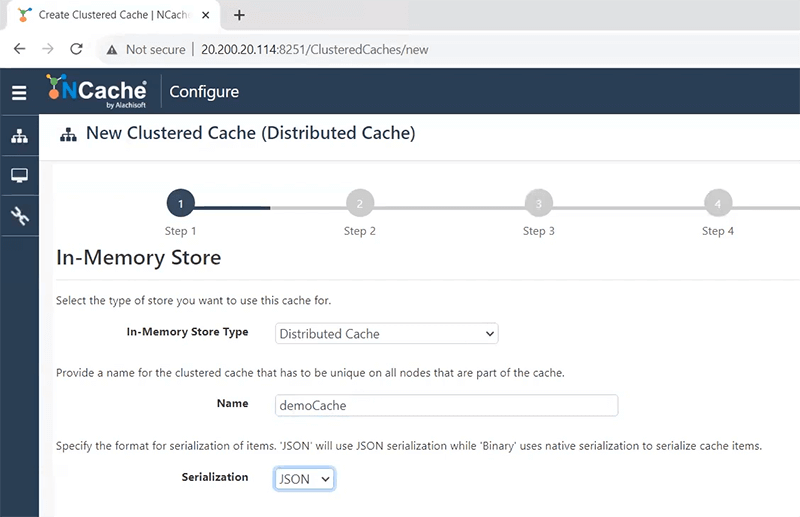
Sceglierò "Replica della partizione" come topologia di memorizzazione nella cache con una replica "asincrona". C'è un video dettagliato su NCache architettura che parla di tutte le topologie di memorizzazione nella cache e di tutti questi dettagli, per favore guardatelo. È molto, molto istruttivo.
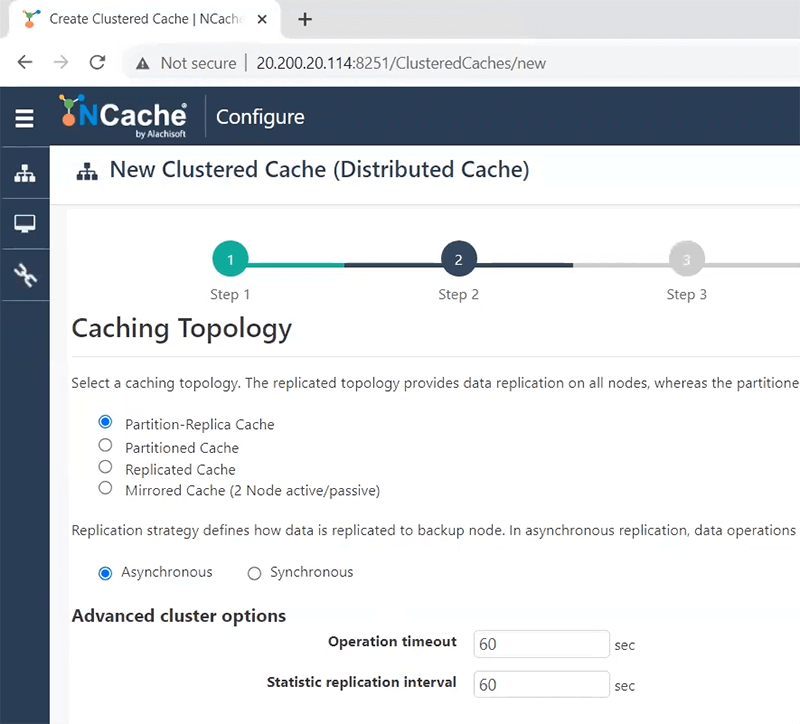
Creerò solo una cache da 1 gigabyte, anche se la tua probabilmente sarà molto più grande, perché come ho detto, una tipica scatola di produzione ha 16 giga di RAM. Quindi, darò 114 e 115 come le mie due caselle qui. Premerò "Avanti".
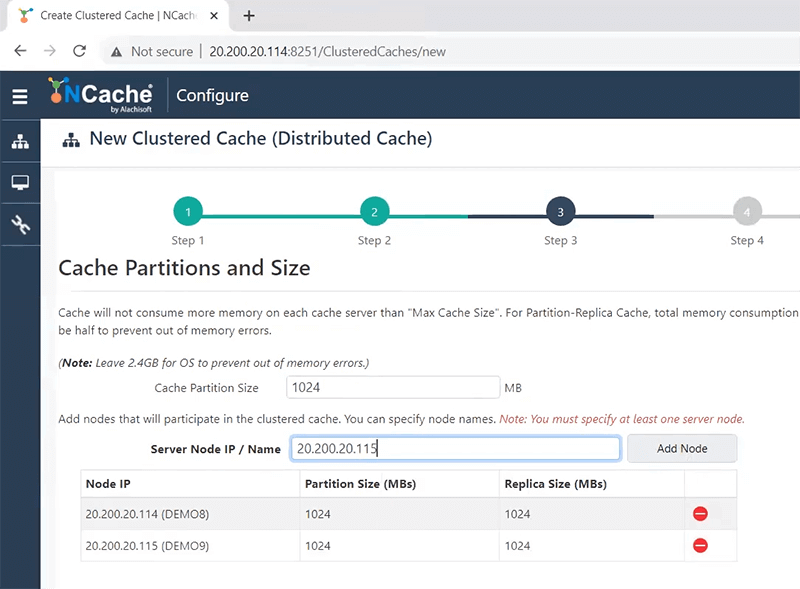
Prenderò semplicemente le impostazioni predefinite. Anche se non sto abilitando la compressione, ma è una funzionalità molto utile. Se attivi la compressione, tutto ciò che è maggiore della soglia specificata NCache lo comprime sul lato client e tale compressione migliora davvero il throughput complessivo, il consumo complessivo di larghezza di banda, le prestazioni e la scalabilità. È una funzionalità davvero molto potente.
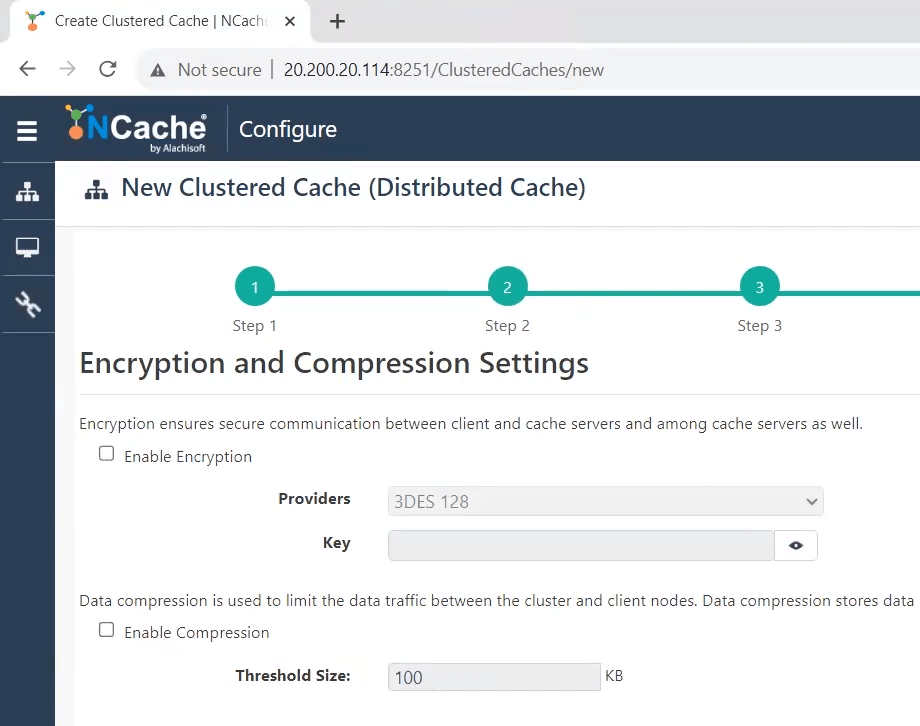
Dirò "Inizia questa cache alla fine". Probabilmente dovresti anche selezionare questa casella "Avvia automaticamente questa cache all'avvio del servizio", non lo farò. Manterrò abilitato lo sfratto. Se disattivi lo sfratto allora NCache smette di accettare nuovi dati quando la cache è piena. Inoltre, la cache è piena quando raggiunge la dimensione che ho specificato nelle pagine precedenti. Una volta che la cache è piena e se l'eliminazione è attiva, NCache in realtà utilizzerà una politica LRU o un algoritmo per eliminare il 5% della cache, potrei cambiarlo. Manterrò l'"Intervallo di pulizia" a 15 secondi. L'intervallo pulito è essenzialmente un momento in cui NCache esegue le scadenze, le eliminazioni e una serie di altre pulizie necessarie nella cache.
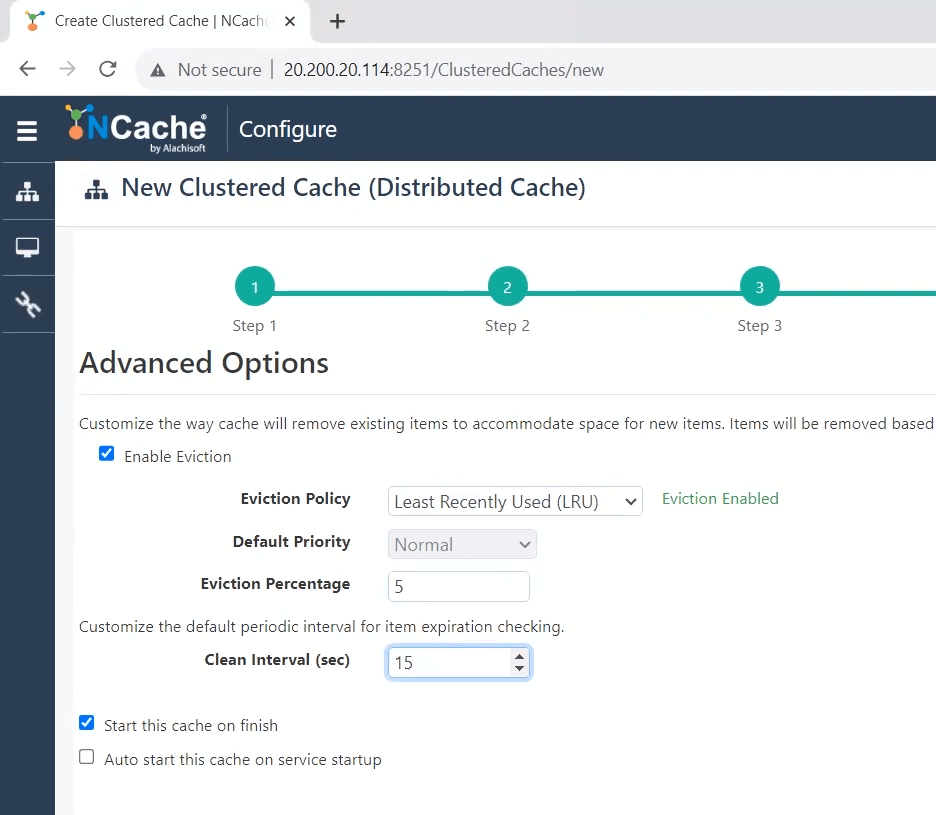
3. Configurare il file NCache Clienti
Ora ho avviato la cache. Quindi, il passo successivo è andare avanti e configurare i client. Quindi, ho detto che ho due client, quindi aggiungerò prima il mio client Linux. Quindi, il mio client Linux è 113. Verrò qui e minimizzerò rapidamente il mio video. Spero di ricordarmi di non minimizzarlo. Quindi, se entro nei dettagli, posso venire qui e dire cliente e 113 è la scatola che voglio.
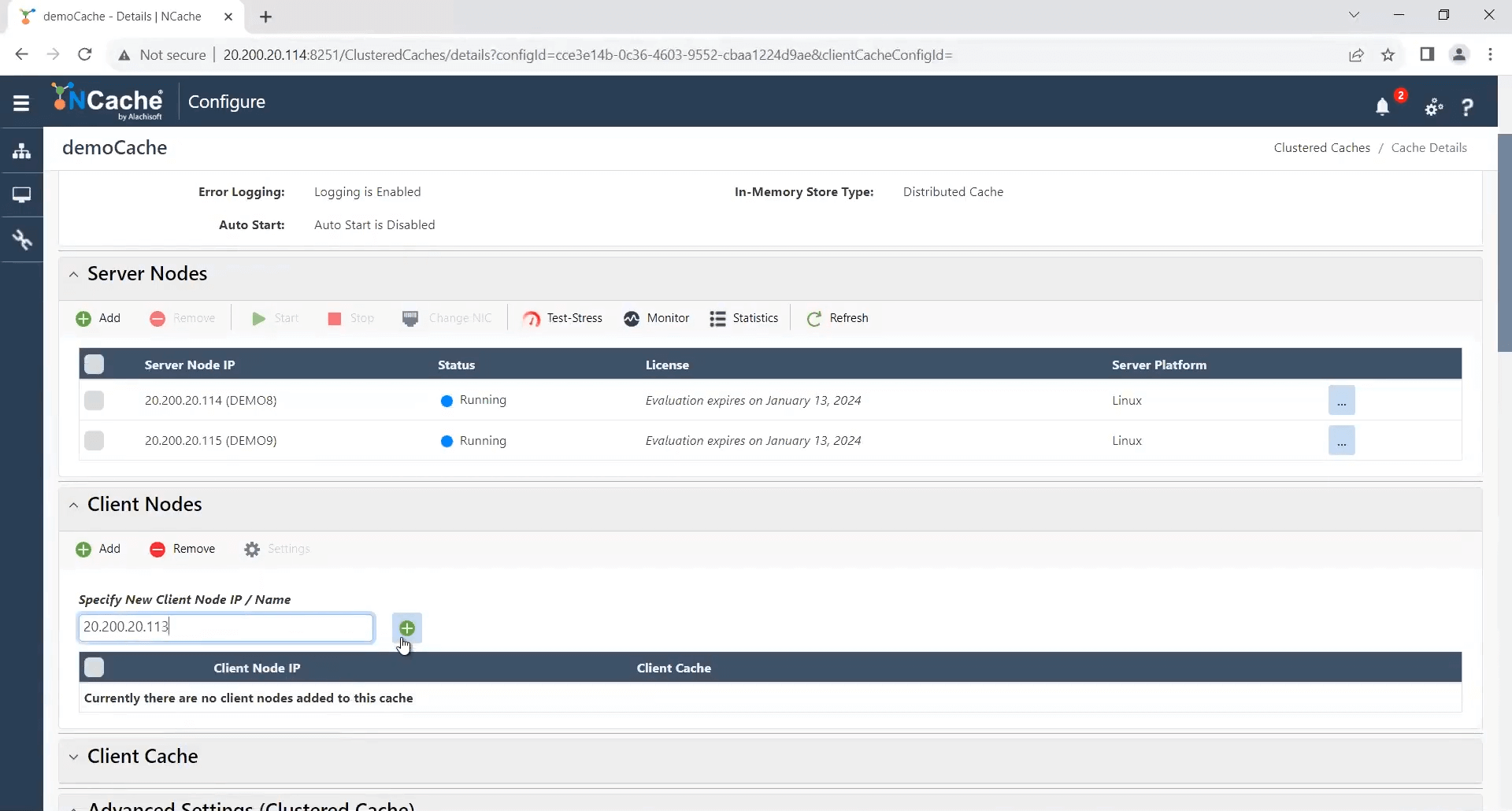
Quindi, ho appena aggiunto 113 come mio cliente. La prossima cosa che farò sarà premere "Monitor" e poi "Statistiche". Questi sono i due che mi servono. Monitor mi offre una dashboard davvero piacevole da usare che mi fornisce tutti i tipi di parametri prestazionali diversi NCache e il sistema. Entrambi NCacheproprio, e anche la CPU e altri. Verrò qui e farò uno stress test. Attualmente, nota che non ci sono client connessi a questo cluster ma il cluster stesso è formato.
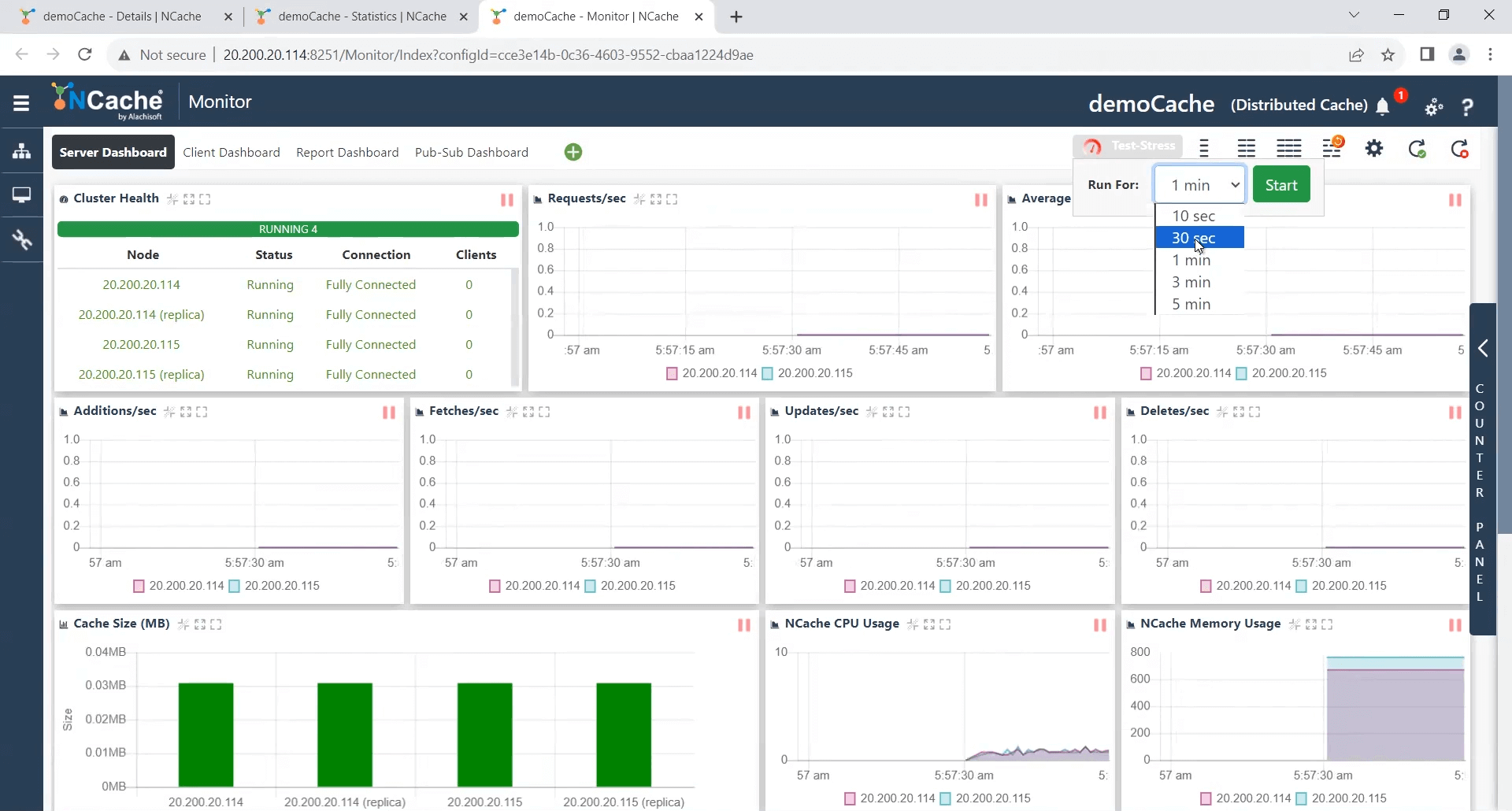
Eseguirò semplicemente uno stress test per 30 secondi. Questo serve solo per verificare che il cluster funzioni. Così questo NCache parte del monitor del centro di gestione ha appena eseguito un programma di stress test sulla casella 114 che è anche uno dei server. E ora sta eseguendo circa 3,800 richieste per server. Quindi, ci sono due di queste scatole. Quindi, quasi 8,000 richieste al secondo all'intero cluster, ma lo farà solo per 30 secondi e poi si fermerà. Ma almeno confermerà che il cluster funziona.
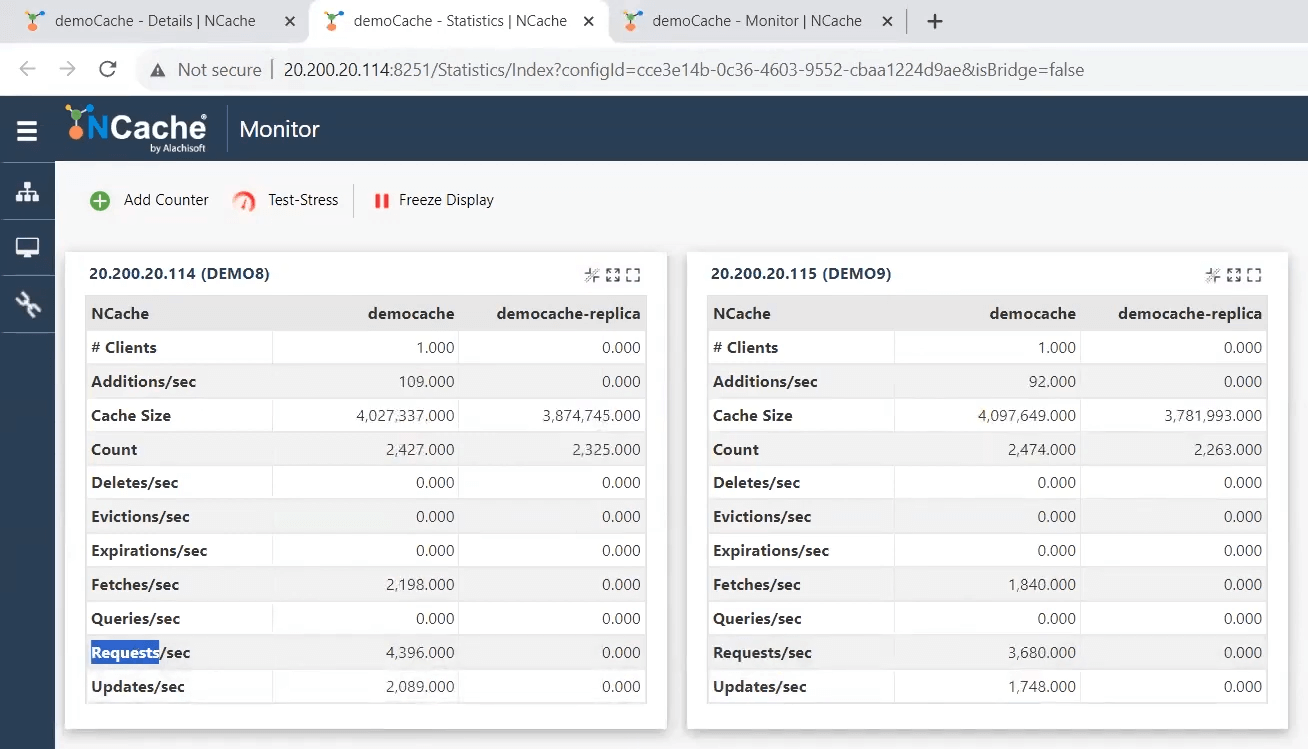
4. Prova il NCache Cluster
Testerò il cluster in modo più approfondito. Quindi, andrò avanti e andrò al segno box che è un box Linux, confermo solo che questo è il box 113 che è quello che ho aggiunto proprio qui, e che è uno dei miei box Linux. Eseguirò effettivamente un programma di stress test fornito con NCache, solo per semplificarti la vita. Lo farò per primo, giusto per darti un'idea, di quale attività si tratta. Ora mi riporterò dentro. Quindi, sai che sono ancora qui, e verrò qui, e lo strumento per lo stress test e lo eseguirò. Vedrai che questo aumenterà improvvisamente un bel po' la richiesta al secondo, all'improvviso balzò in piedi. Entrambi i NCache I server eseguono circa 7,000 richieste al secondo, ovvero circa 14,000/15,000 richieste al secondo per il cluster da questo client. E, sai, ha ricevuto una combinazione di aggiunte, recuperi e aggiornamenti. Quindi, sono un sacco di cose. IL NCache Anche la CPU, sai, non è così alta, è bassa.
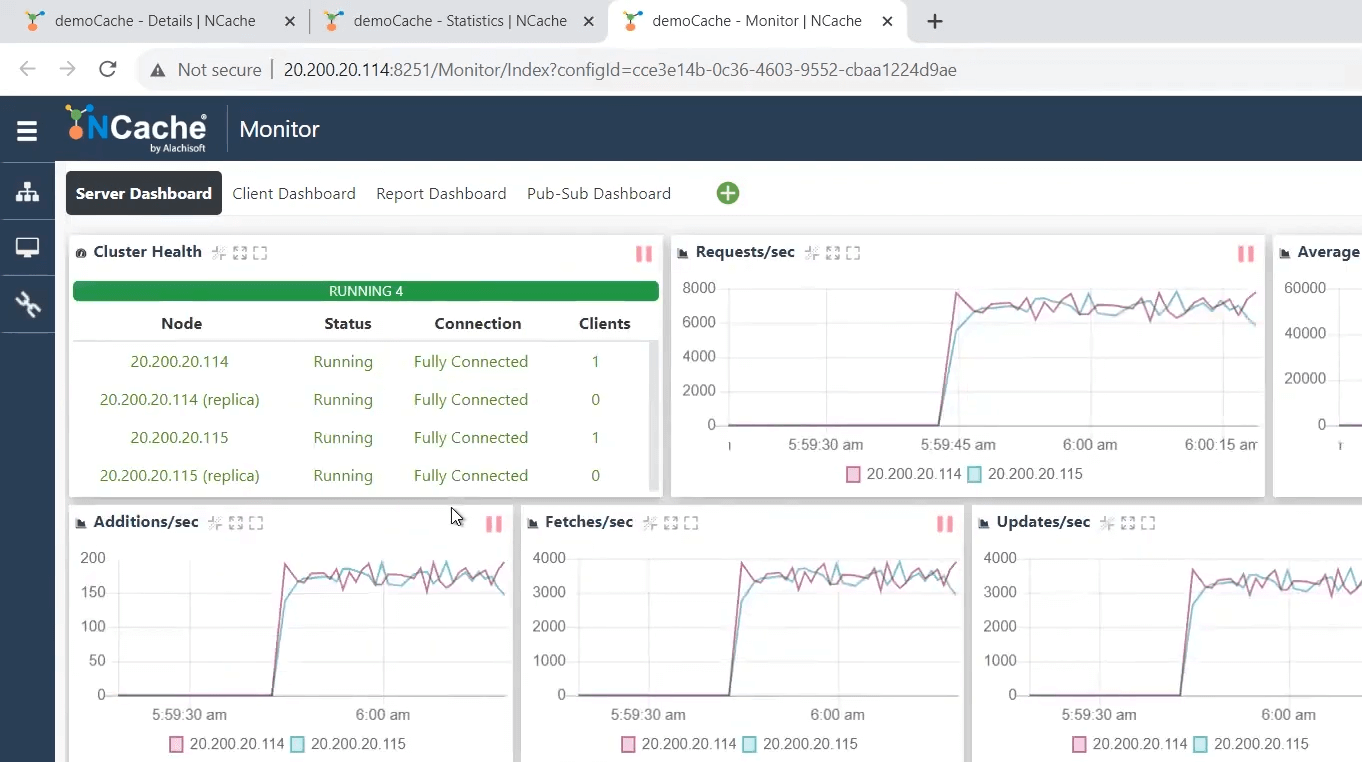
Quindi, ora ho avviato un'applicazione contro un sistema a due nodi NCache Grappolo. Quindi, supponiamo che in qualche modo abbia raggiunto il limite massimo della capacità di questi due server, anche se ovviamente non l'ho fatto qui, né da nessuna parte vicino. Ma, diciamo, ho e volevo aggiungere un terzo server in fase di runtime. Quindi, dimostrerò la parte ad alta disponibilità di NCache. Quindi, ho un terzo server che è un box Linux, ma non ce l'ho NCache installato in quella scatola. Lo farò rapidamente attraverso Docker di fronte a te. Quindi verrò qui e farò semplicemente un tiro Docker. In realtà, ho già estratto questa immagine Docker, ma voglio solo eseguire di nuovo il comando pull solo per dirti che questo è ciò che faresti.
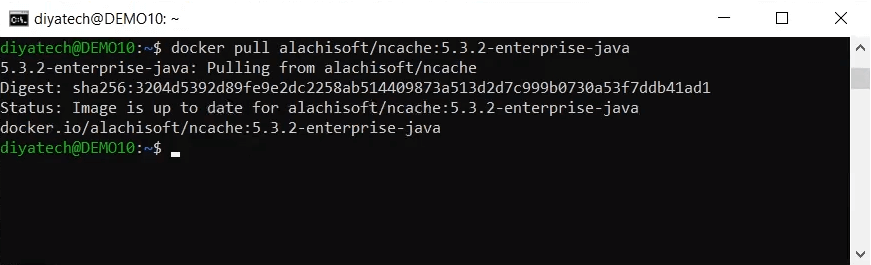
Quindi, una volta eseguito un pull Docker che non richiede molto tempo, la prossima cosa che farò è creare un NCache contenitore con il nome 'ncache'. Utilizzerò una rete host e basta. L'adattatore di rete della modalità host. Ora che l'ho fatto, ora lo so NCache sta correndo. Come lo so? Dirò "docker ps –a". Vedo che funziona. Ma questa istanza di Docker, questo NCache deve essere attivato. Se non lo attivo, in realtà non funzionerà. Quindi, ci sono due modi per attivarlo. Uno è farlo semplicemente tramite la GUI e salterò il fatto che eseguirò semplicemente un'attivazione da riga di comando. Questo è lo stesso. Contiene il tuo nome, cognome, nome dell'azienda, la tua email e la chiave di attivazione, la chiave di prova che ricevi nella tua email. Quindi, basta specificarlo e all'improvviso questa casella viene attivata. Ti mostrerò una visualizzazione più grafica quando realizzeremo la workstation Dev.
Ora che ho attivato quella casella, posso andare avanti, venire qui e provare ad aggiungerlo come terzo server. Allora, cos'era quella scatola? La casella era 116. Quindi dirò 116. E oh, dice che la cache è già registrata, ciò significa che c'è una cache con il nome "demoCache" già esistente su quella casella. Quindi, andrò avanti ed eliminerò prima quella cache. Utilizzerò rapidamente questo comando in Docker per verificare prima. Questo è il comando "docker exec –it" che sostanzialmente significa eseguire questo comando, questo comando, all'interno di questo contenitore Docker. Quindi, è semplicemente un comando Docker standard che chiunque utilizzi Docker lo capisce molto bene. Quindi, sono su questa scatola. Quindi, posso vedere che esiste già una "demoCache" che devo eliminare. Quindi, eseguirò un altro comando, che è nello stesso modo "docker exec -it ncache" e poi eseguirò "remove-cache -name democache" come comando. Lo copierò e lo verificherò di nuovo e non c'è più. Ora posso venire qui e aggiungerlo qui, oh lasciami minimizzalo di nuovo, così puoi vedere che ora, proprio qui, ti mostrerà che la cache è stata aggiunta, ma quel server non è in esecuzione perché devo eseguirlo esplicitamente.
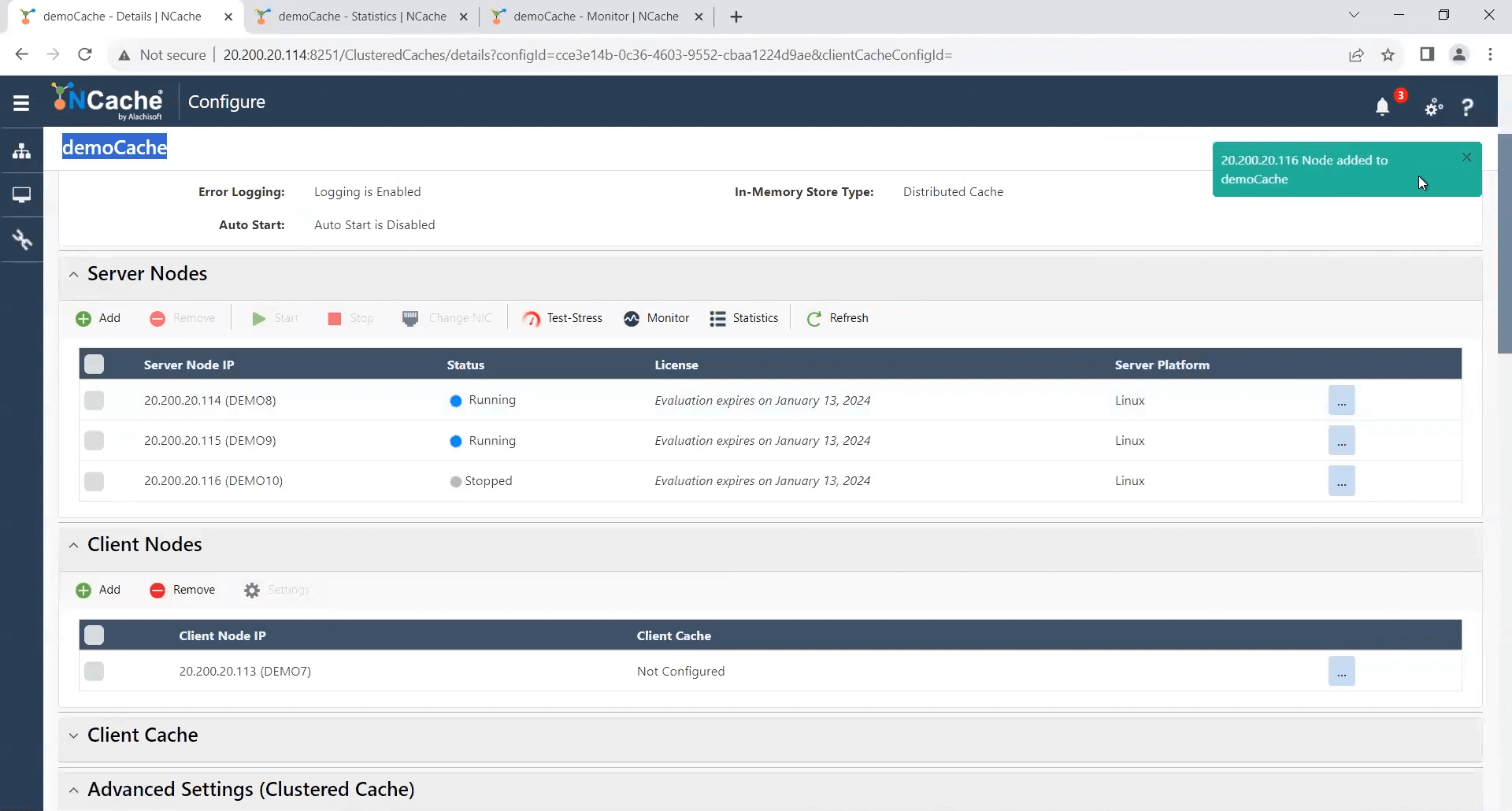
Quindi, ora che lo farò, c'è qualcosa che dovresti vedere: è stata aggiunta una terza casella. Quindi, ho ancora lo stesso carico di transazioni perché non ho aggiunto altro carico di transazioni, ma ora ho distribuito quel carico da due a tre server. Distribuendo su tre, il carico per server è appena sceso a circa la metà. Quindi, ora questo ti mostra che la capacità è appena aumentata. Quindi, se questa capacità fosse stata esaurita, cosa che non è, avresti ottenuto un calo di quasi il 50% in questo caso.
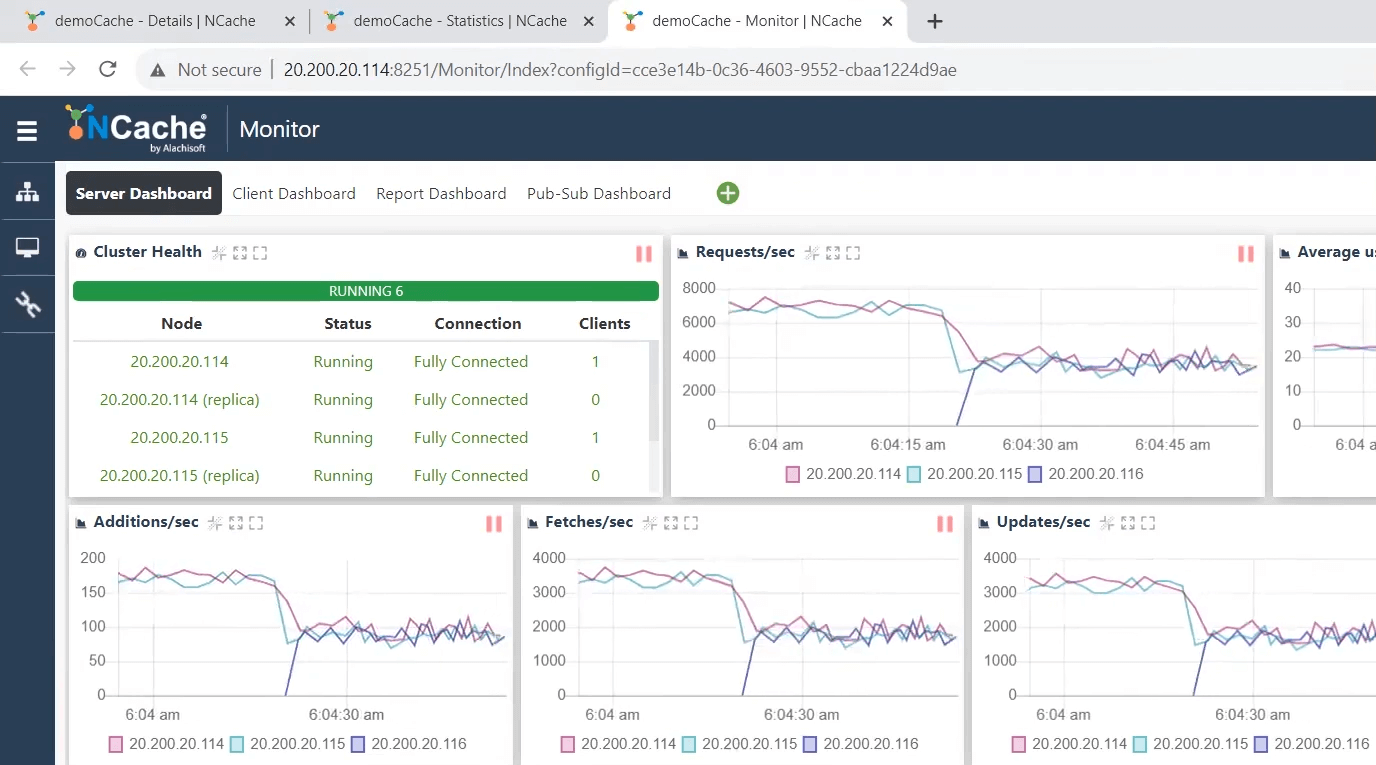
Ora che hai un drop, hai la possibilità di aggiungere più clienti a questo. Quindi, andrò avanti e aggiungerò un altro client. Ora aggiungerò effettivamente un client Windows. Quindi ora ti mostrerò che mentre l'applicazione è in esecuzione, ti ho già mostrato che puoi aggiungere un server cache in fase di esecuzione senza fermarti NCache o arrestando la tua applicazione o influenzando la tua applicazione in esecuzione esistente, ora puoi aggiungere un altro client che è il tuo server delle applicazioni e ora aggiungerò effettivamente una di quelle caselle di Windows Server, 112 che è la mia casella attuale proprio qui, che sono solo io ti ha mostrato che avevo 112 anni. Questo è comunque uno scenario più probabile perché aggiungerai più clienti e c'è un rapporto 5:1 o 6:1. Quindi, devi aggiungere cinque client per poi aggiungere un server, quindi l'aggiunta del client avverrà più frequentemente.
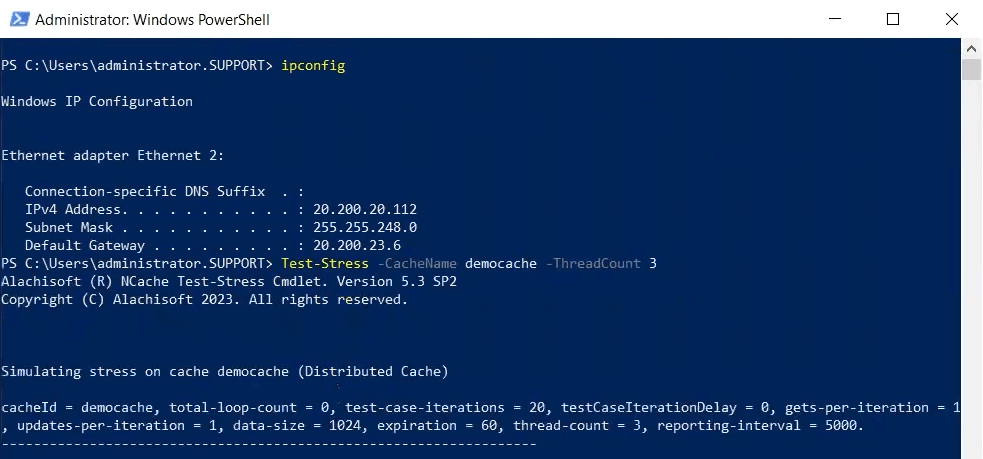
Ora che l'ho fatto puoi vedere che mostra ancora un client perché, sebbene l'abbia aggiunto nella configurazione, non ho ancora eseguito alcuna applicazione su di esso. Su Windows NCache fornisce una CLI di PowerShell. Su Linux ha una riga di comando nativa basata su Linux, ma su Windows è PowerShell. Quindi, verrò qui e ora eseguirò una cosa di PowerShell, e ora vedrai che all'improvviso sono diventati due client. E il traffico ha ricominciato a salire, perché il carico per server è aumentato perché c'è un client in più. Ora ho due client che parlano con questi tre server. Quindi, sono stato in grado di aggiungere un server cache in fase di esecuzione.
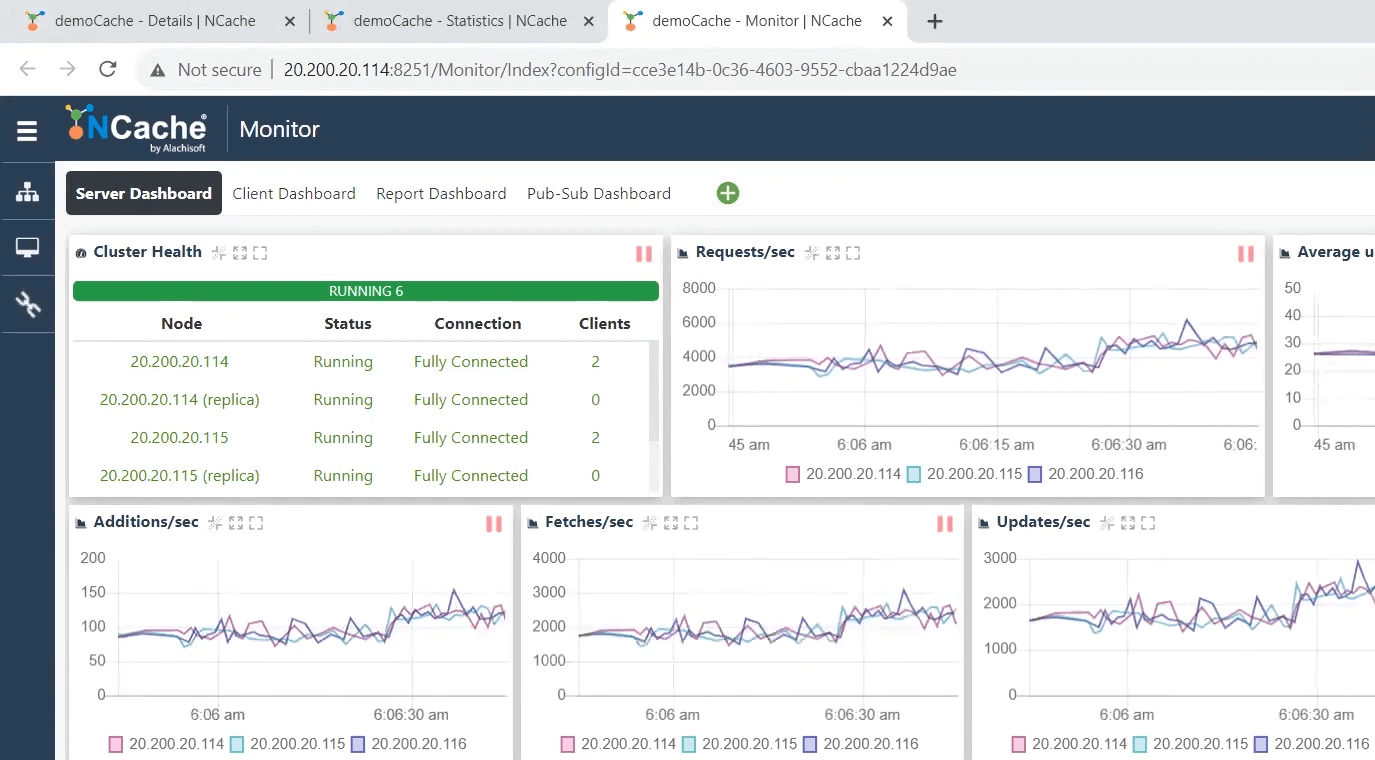
Sono stato in grado di aggiungere un client cache e NCache Cliente in fase di esecuzione. Ora, lasciami aggiungere altro, diciamo che aggiungerò un secondo processo al client esistente. Quindi, diciamo, sullo stesso client stesso aggiungerò un altro processo. Quindi, ho effettuato nuovamente l'accesso a DEMO7 qui. Quindi, eseguirò semplicemente un'altra istanza dello strumento di stress test su questa macchina Linux. Una volta fatto ciò vedrai che il carico aumenterà ulteriormente. Quindi, tutto ciò dimostra che tutto è dinamico NCache. È possibile aggiungere server in fase di esecuzione, è possibile aggiungere NCache Client in fase di esecuzione. Ovviamente puoi fare lo stesso, puoi anche fermare i server, rimuovere i server e fermare i client, tutto questo. Non lo affronterò a causa della mancanza di tempo, ma dovresti sapere che puoi aggiungere o rimuovere server e client in fase di esecuzione.
5. Configurazione della workstation di sviluppo
Ora ho testato il NCache Grappolo. Il passaggio successivo è configurare una workstation di sviluppo e con una workstation di sviluppo farò una cosa unica. Anche se, sai, molto probabilmente hai Windows o macOS come workstation di sviluppo se sei uno sviluppatore Java. Alcune persone potrebbero anche avere un desktop basato su Linux, ma la maggior parte ha Windows o macOS. Quindi potresti venire qui e scarica un file .msi per Windows se lo desideri, ma per macOS puoi scaricare un file .tar.gz. Che di solito può essere o meno il tuo modo preferito, ma il modo migliore per farlo è semplicemente fare Docker. Quindi tratterò effettivamente questa scatola che non è la scatola 112, è un'altra scatola, è .60, come puoi vedere qui. Quindi, farò la stessa cosa, estrarrò un'immagine Docker della stessa edizione Java. Prenderò un'immagine Docker. L'ho già tirato, voglio solo mostrarti che puoi anche tirarlo, e verificherà solo che sia già stato tirato. Ok, è stato ritirato. Allora dirò: "finestra mobile ps -a". Non è in esecuzione alcuna istanza Docker.

Quindi, andrò avanti e questa volta eseguirò un tipo diverso di contenitore Docker. Non eseguirò un contenitore in modalità host che è per il NCache Server. Sul NCache Workstation di sviluppo Eseguirò solo un contenitore standard con rete standard con solo la mappatura delle porte. In realtà lo copierò semplicemente qui e inoltrerò 8251, 9800, 8300 e 8301 sono le quattro porte e il gioco è fatto.
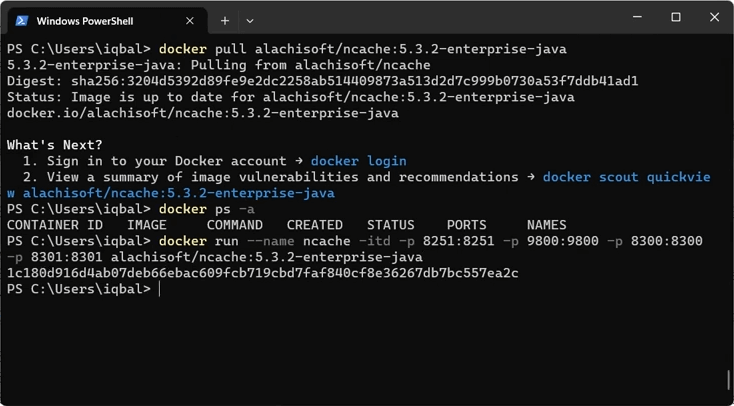
Ora che ho tutto ciò, la prossima cosa che devo fare è provare ad accedervi. Ora posso mostrarti di nuovo cosa succede perché questo contenitore Docker non è registrato, quindi puoi premere per avviare una prova di 30 giorni, ed ecco i dati che puoi inserire tramite la riga di comando che ho fatto io o inserirli manualmente . Queste sono le informazioni che ti verranno inviate via email. Lo farò di nuovo dalla riga di comando solo per risparmiare tempo. Lo farò semplicemente qui. Quindi, dirò "docker exec" che significa che in questo contenitore esegui questo comando che è il NCache.
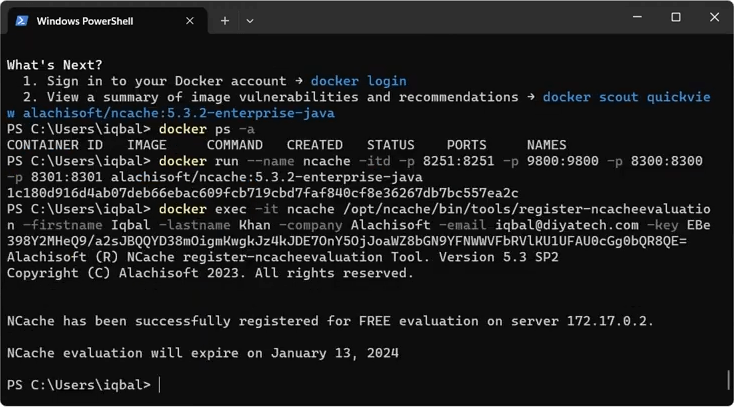
In realtà è lo stesso comando, diciamo solo che dice "registrati". NCache valutazione, nome, cognome, nome dell'azienda, e-mail e chiave. E la chiave è quella che ti viene inviata. Va bene. Quindi, premerò Invio, una volta fatto vedrai che dice che è attivato. Quindi, ora che è attivato, se vengo qui non dirà più non attivato. Quindi ora verrò qui e dirò di iniziare.
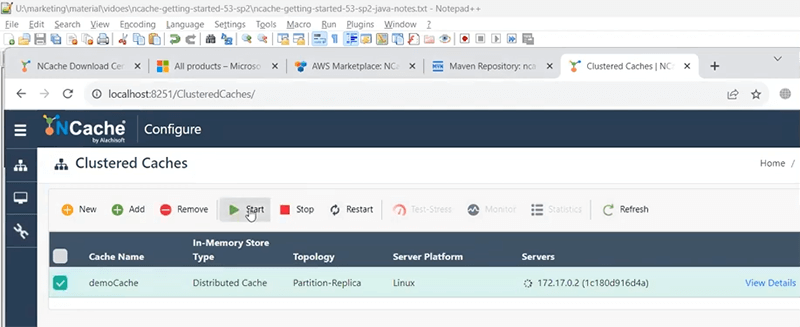
Ancora una volta fai la stessa cosa che ho fatto. Vado a premere Monitor, verrò qui e farò rapidamente uno stress test. Uno stress test di 30 secondi per vedere se tutto funziona e basta. Ho finito con la configurazione.
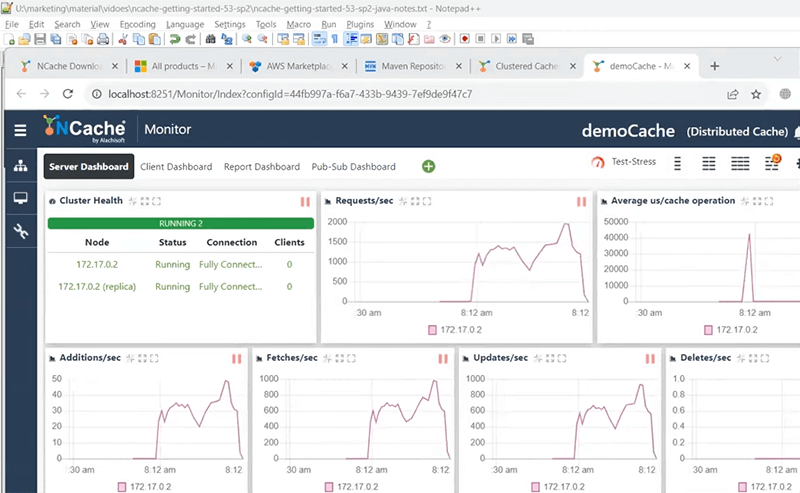
Ora, questo è autonomo NCache a cui posso accedere localmente dalla mia applicazione. La mia applicazione è Java. Diciamo che ho un IDE Java in cui sto eseguendo il mio sviluppo e voglio connettermi alla mia cache localmente, posso farlo. E, a proposito, questa cache locale è gratuita. Non è previsto alcun costo di licenza.
6. Utilizzare NCache nella tua applicazione
Cache distribuita
Quindi, ora che ho fatto tutto questo, andrò effettivamente alla fase successiva che è qui. 'Utilizzo NCache nella tua domanda'. Da allora, questo è un video sul Edizione Java Mi concentrerò principalmente sulle applicazioni Java. Ho già detto che ci sono due modi per farlo NCache viene utilizzato principalmente. Uno è come a cache distribuita, e il secondo è come a messaggistica e flussi piattaforma. Permettetemi di tornarci ancora una volta qui. Quindi, come cache distribuita, NCache si trova tra il livello applicazione e il database. Inoltre, l'obiettivo è memorizzare nella cache il maggior numero possibile di dati, quindi non è necessario accedere al database per migliorare le prestazioni e la scalabilità. Caso d'uso della memorizzazione nella cache tradizionale e molto semplice.
Piattaforma di messaggistica e flussi
Il secondo grande dove NCache è usato come a Messaggistica e flussi piattaforma, dove NCache diventa una piattaforma di messaggistica di due o più server. Hai più applicazioni. Potrebbero essere app Web, microservizi, API Web o qualsiasi altra applicazione server che possa comunicare tra loro in modo totalmente disaccoppiato in una messaggistica Pub/Sub o in una query continua o altri eventi tramite NCache. Quindi te lo mostrerò. Quindi, se dovessi venire su GitHub, c'è un NCache archivio di campioni che ha esempi su .NET, .NET Core, Java, Node.js, Python. Quindi, ho intenzione di approfondire Java, e ci sono un sacco di esempi qui, sai, per aiutarti davvero a iniziare rapidamente NCache. Quindi, ti mostrerò due di questi esempi, le operazioni di base e Pub/Sub. Così il esempio di operazioni di base è proprio qui. È molto semplice. Esiste un metodo chiamato inizializza cache che consiste sostanzialmente nel connettersi alla cache, CacheManager.getCachee questo è il nome della cache, lo stesso nome della cache è la cache demo che hai appena creato. Una volta che hai un handle di cache, fai semplicemente a cache.add giusto qui, cache.get proprio qui. cache.insert, essenzialmente è un'aggiunta se non ci sono dati o un aggiornamento se ci sono già dati, e poi cache.rimuovi c'è anche lui lì.
Ci sono anche altre varianti a questo. Ma questo è per darti un'idea di questo. E ancora, sai, puoi usarlo molto facilmente NCache con Maven, con i principali IDE. Sto usando IntelliJ ma puoi usare tutto ciò che preferisci. L'altro esempio che ti mostrerò rapidamente è PubSub. In questo hai un editore che pubblica messaggi. Sono su due diversi Argomenti. Uno sono gli ordini di elettronica, l'altro sono gli ordini di abbigliamento. Se dovessi correre, vai in runPublisher, dice solo pubblica messaggio. Inoltre, la pubblicazione dei messaggi ottiene essenzialmente un argomento in base al nome dell'argomento e quindi utilizza l'handle dell'argomento per iniziare a pubblicare i messaggi in modo disaccoppiato. Quindi questo è l'editore. È un'applicazione separata. Quindi hai gli abbonati. Ne esistono diversi tipi. Esistono abbonati durevoli e non durevoli. Puoi approfondire i dettagli in docs. Ma ancora una volta, un abbonato affronta tutto questo allo stesso modo. In realtà utilizza di nuovo lo stesso nome di argomento, ottiene un handle di argomento, quindi dice di creare una sottoscrizione duratura e gli fornisce il ascoltatore dei messaggi ricevuti. Pertanto, quando vengono ricevuti messaggi su questo argomento, con questo abbonamento l'abbonato li riceve effettivamente. E potrebbero trovarsi su due computer diversi. Potrebbero anche essere tra applicazioni .NET e Java che comunicano tra loro attraverso questo, sai, soprattutto possono usare JSON come cosa. Quindi, questo è uno, e poi ho detto che ce ne sono anche molti altri. Quindi, ad esempio, ci sono le sessioni di Giakarta, l'ho aperto qui. Quindi, se vai all'esempio delle sessioni di Jakarta e vai a questo WEB-INF > web.xml devi semplicemente inserirlo e ovviamente specificare il tuo percorso qui, e il gioco è fatto. E questa è l'unica cosa che devi fare su un'applicazione web Java esistente per iniziare a memorizzare le sessioni NCache. Molto semplice.
Il prossimo è che sei in letargo. L'ibernazione è molto popolare nell'ecosistema Java. NCache si collega come cache di secondo livello per ibernare. Ancora una volta, hai il campione qui. Non entrerò nei dettagli, vi mostrerò solo il campione.
Allora puoi andare in primavera. Quindi, ancora una volta la primavera è la struttura primaverile e gli stivali primaverili sono molto popolari. Puoi entrare in questo, NCache è disponibile. Non entrerò nei dettagli, ma tutti questi campioni sono lì.
Così, NCache ti dà il pieno supporto di Java. Spero di averlo dimostrato. Puoi usare NCache non solo su Windows ma anche su Linux e in Docker. Fondamentalmente, nel tuo ambiente preferito che desideri. Bene, ora che hai dato un'occhiata a tutto questo, ti consiglio vivamente di andare avanti e provare NCache te stesso. C'è un prova gratuita di 30 giorni, perfettamente funzionante, prorogabile fino a sei mesi, totale sei mesi. È molto tempo con cui puoi giocare NCache ovviamente.
NCache Parco giochi
L'altra cosa che puoi fare è venire sul nostro sito web e andartene Prova Parco giochi. Playground è qualcosa con cui è davvero un ottimo modo per iniziare immediatamente NCache. Non è necessario installare nulla. Vai avanti e inizia a giocare con NCache campioni. Non entrerò in questo argomento. Ce n'è uno separato video su questo, ma sai, puoi vedere questi campioni. Sebbene questi siano esempi .NET, sono presenti esempi Java e l'altra opzione che non ho eseguito perché richiede un altro accesso. Quindi puoi andare avanti ed eseguire questi campioni. È possibile apportare modifiche, compilare ed eseguire. Hai campioni di ibernazione. Hai la primavera. Hai, sai, ogni genere di cose lì dentro. È tutto per oggi. Spero che andrai avanti e darai un'occhiata NCache e renditi conto di quanto sia potente la soluzione di memorizzazione nella cache, come archivio distribuito in memoria per le tue applicazioni web. Grazie mille. Arrivederci.